AUX OPEL ADAM 2015.5 Manuel multimédia (in French)
[x] Cancel search | Manufacturer: OPEL, Model Year: 2015.5, Model line: ADAM, Model: OPEL ADAM 2015.5Pages: 113, PDF Size: 1.91 MB
Page 6 of 113
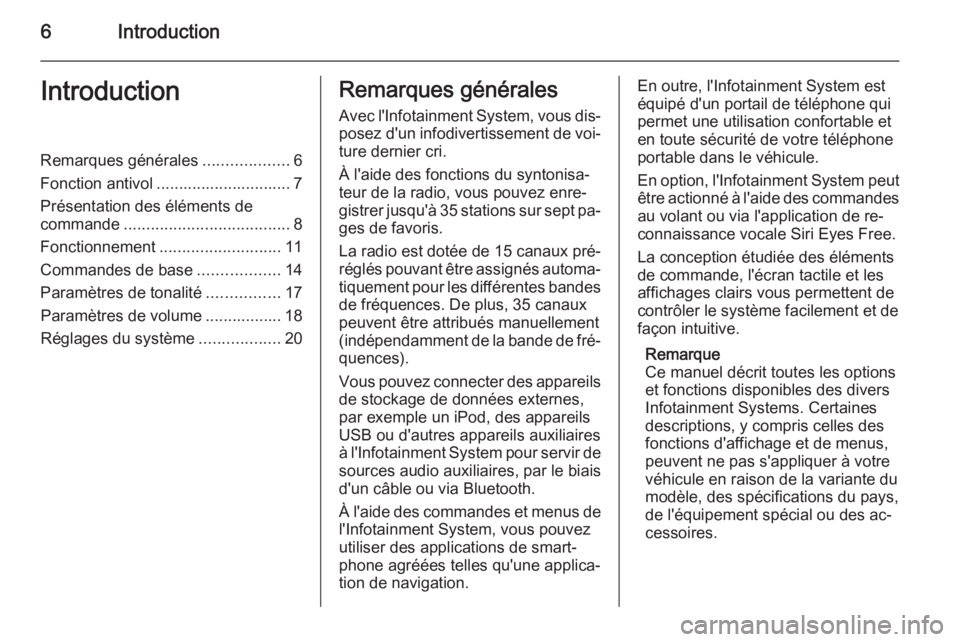
6IntroductionIntroductionRemarques générales...................6
Fonction antivol .............................. 7
Présentation des éléments de
commande ..................................... 8
Fonctionnement ........................... 11
Commandes de base ..................14
Paramètres de tonalité ................17
Paramètres de volume ................. 18
Réglages du système ..................20Remarques générales
Avec l'Infotainment System, vous dis‐ posez d'un infodivertissement de voi‐ture dernier cri.
À l'aide des fonctions du syntonisa‐
teur de la radio, vous pouvez enre‐
gistrer jusqu'à 35 stations sur sept pa‐
ges de favoris.
La radio est dotée de 15 canaux pré‐
réglés pouvant être assignés automa‐
tiquement pour les différentes bandes de fréquences. De plus, 35 canaux
peuvent être attribués manuellement
(indépendamment de la bande de fré‐ quences).
Vous pouvez connecter des appareils
de stockage de données externes,
par exemple un iPod, des appareils USB ou d'autres appareils auxiliaires
à l'Infotainment System pour servir de sources audio auxiliaires, par le biais
d'un câble ou via Bluetooth.
À l'aide des commandes et menus de l'Infotainment System, vous pouvez
utiliser des applications de smart‐
phone agréées telles qu'une applica‐
tion de navigation.En outre, l'Infotainment System est
équipé d'un portail de téléphone qui
permet une utilisation confortable et
en toute sécurité de votre téléphone
portable dans le véhicule.
En option, l'Infotainment System peut
être actionné à l'aide des commandes au volant ou via l'application de re‐
connaissance vocale Siri Eyes Free.
La conception étudiée des éléments
de commande, l'écran tactile et les
affichages clairs vous permettent de
contrôler le système facilement et de
façon intuitive.
Remarque
Ce manuel décrit toutes les options
et fonctions disponibles des divers
Infotainment Systems. Certaines descriptions, y compris celles des
fonctions d'affichage et de menus,
peuvent ne pas s'appliquer à votre
véhicule en raison de la variante du modèle, des spécifications du pays,
de l'équipement spécial ou des ac‐ cessoires.
Page 7 of 113
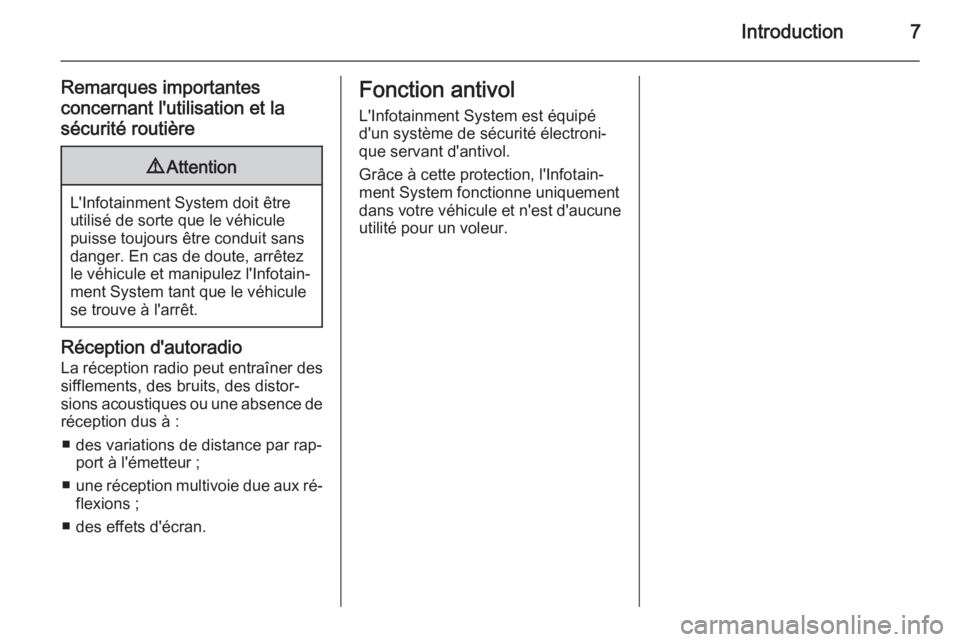
Introduction7
Remarques importantes
concernant l'utilisation et la
sécurité routière9 Attention
L'Infotainment System doit être
utilisé de sorte que le véhicule
puisse toujours être conduit sans
danger. En cas de doute, arrêtez
le véhicule et manipulez l'Infotain‐
ment System tant que le véhicule
se trouve à l'arrêt.
Réception d'autoradio
La réception radio peut entraîner des sifflements, des bruits, des distor‐
sions acoustiques ou une absence de réception dus à :
■ des variations de distance par rap‐ port à l'émetteur ;
■ une réception multivoie due aux ré‐
flexions ;
■ des effets d'écran.
Fonction antivol
L'Infotainment System est équipé
d'un système de sécurité électroni‐
que servant d'antivol.
Grâce à cette protection, l'Infotain‐
ment System fonctionne uniquement dans votre véhicule et n'est d'aucune utilité pour un voleur.
Page 9 of 113
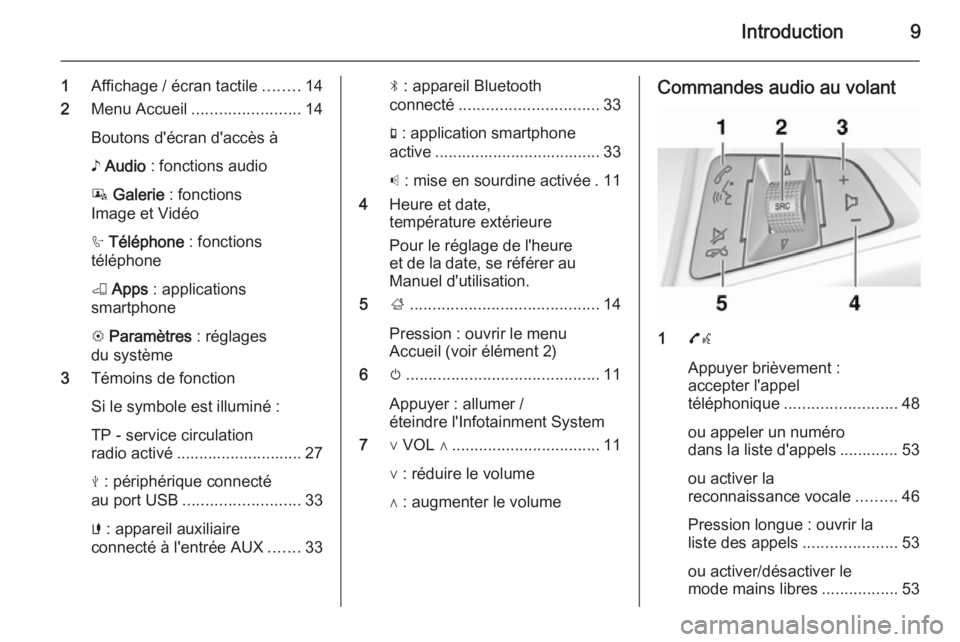
Introduction9
1Affichage / écran tactile ........14
2 Menu Accueil ........................ 14
Boutons d'écran d'accès à
♪ Audio : fonctions audio
P Galerie : fonctions
Image et Vidéo
h Téléphone : fonctions
téléphone
K Apps : applications
smartphone
L Paramètres : réglages
du système
3 Témoins de fonction
Si le symbole est illuminé :
TP - service circulation
radio activé ............................ 27
M : périphérique connecté
au port USB .......................... 33
G : appareil auxiliaire
connecté à l'entrée AUX .......33N : appareil Bluetooth
connecté ............................... 33
g : application smartphone
active ..................................... 33
p : mise en sourdine activée . 11
4 Heure et date,
température extérieure
Pour le réglage de l'heure
et de la date, se référer au Manuel d'utilisation.
5 ;.......................................... 14
Pression : ouvrir le menu
Accueil (voir élément 2)
6 m........................................... 11
Appuyer : allumer /
éteindre l'Infotainment System
7 ∨ VOL ∧ ................................. 11
∨ : réduire le volume
∧ : augmenter le volumeCommandes audio au volant
1 7w
Appuyer brièvement :
accepter l'appel
téléphonique ......................... 48
ou appeler un numéro
dans la liste d'appels ............. 53
ou activer la
reconnaissance vocale .........46
Pression longue : ouvrir la
liste des appels .....................53
ou activer/désactiver le
mode mains libres .................53
Page 12 of 113
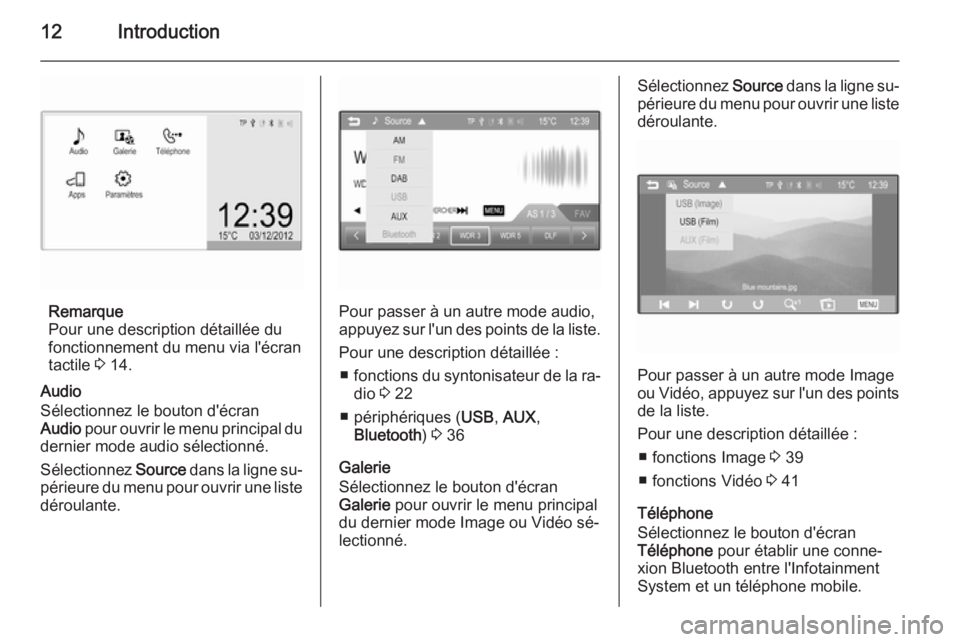
12Introduction
Remarque
Pour une description détaillée du
fonctionnement du menu via l'écran
tactile 3 14.
Audio
Sélectionnez le bouton d'écran
Audio pour ouvrir le menu principal du
dernier mode audio sélectionné.
Sélectionnez Source dans la ligne su‐
périeure du menu pour ouvrir une liste déroulante.Pour passer à un autre mode audio,
appuyez sur l'un des points de la liste.
Pour une description détaillée : ■ fonctions du syntonisateur de la ra‐
dio 3 22
■ périphériques ( USB, AUX ,
Bluetooth ) 3 36
Galerie
Sélectionnez le bouton d'écran
Galerie pour ouvrir le menu principal
du dernier mode Image ou Vidéo sé‐ lectionné.
Sélectionnez Source dans la ligne su‐
périeure du menu pour ouvrir une liste
déroulante.
Pour passer à un autre mode Image
ou Vidéo, appuyez sur l'un des points de la liste.
Pour une description détaillée : ■ fonctions Image 3 39
■ fonctions Vidéo 3 41
Téléphone
Sélectionnez le bouton d'écran
Téléphone pour établir une conne‐
xion Bluetooth entre l'Infotainment
System et un téléphone mobile.
Page 13 of 113

Introduction13
Si une connexion peut être établie, le
menu principal du mode téléphone
est affiché.
Pour une description détaillée de l'uti‐ lisation du téléphone portable via l'In‐
fotainment System 3 53.
Si aucune connexion ne peut être éta‐ blie, le message correspondant est
affiché. Pour une description détaillée
de la préparation et de l'établisse‐
ment d'une connexion Bluetooth en‐
tre l'Infotainment System et un télé‐
phone portable 3 48.
Apps
Sélectionnez le bouton d'écran Apps
pour ouvrir un menu de sélection et
de lancement des applications smart‐
phone agréées prises en charge par
l'Infotainment System.
Pour une description détaillée
3 33 et 3 44.
Paramètres
Sélectionnez le bouton d'écran Paramètres pour ouvrir un menu des
réglages liées aux différents systè‐
mes.
Les Réglages heure et date et
Réglages de véhicule sont décrits
dans le Manuel d'utilisation.
Tous les autres réglages sont décrits
par thèmes dans les chapitres corres‐ pondants de ce manuel.
Page 18 of 113

18Introduction
Réglez Aigus à une valeur comprise
entre -12 et 12.
Réglage de l'équilibre gauche/droite et avant/arrière
Utilisez l'illustration figurant à droite
du menu pour régler l'équilibre gau‐
che/droite et avant/arrière.
Pour définir le point de l'habitacle où
le son est au niveau le plus élevé, ap‐ puyez sur le point correspondant de
l'illustration. Vous pouvez également
déplacer avec le doigt le marqueur
rouge sur le point désiré.
Remarque
Les réglages d'équilibre gauche/
droite et avant/arrière sont valables
pour toutes les sources audio. Ils ne
peuvent être modifiés individuelle‐
ment pour chaque source audio.
Réinitialisation aux réglages d'usine
Sélectionnez Remise à jour .
Sauvegarde des réglages actuels
Sélectionnez OK.Paramètres de volume
Réglage du volume maximal au démarrage
Appuyez sur le bouton ; et sélec‐
tionnez ensuite le point de menu
Paramètres .
Faire défiler la liste jusqu'à Volume
démarrage max .
Réglez Volume démarrage max à
une valeur comprise entre 13 et 37.
Réglage de la compensation du
volume par rapport à la vitesse Appuyez sur le bouton ; et sélec‐
tionnez ensuite le point de menu
Paramètres .
Sélectionnez Réglages radio pour af‐
ficher le menu correspondant.
Pour régler le degré d'adaptation du
volume, réglez Volume automatique
sur Arrêt , Faible , Moyen ou Haut .
Arrêt : pas d'amélioration du volume
avec l'augmentation de la vitesse du
véhicule.
Page 20 of 113
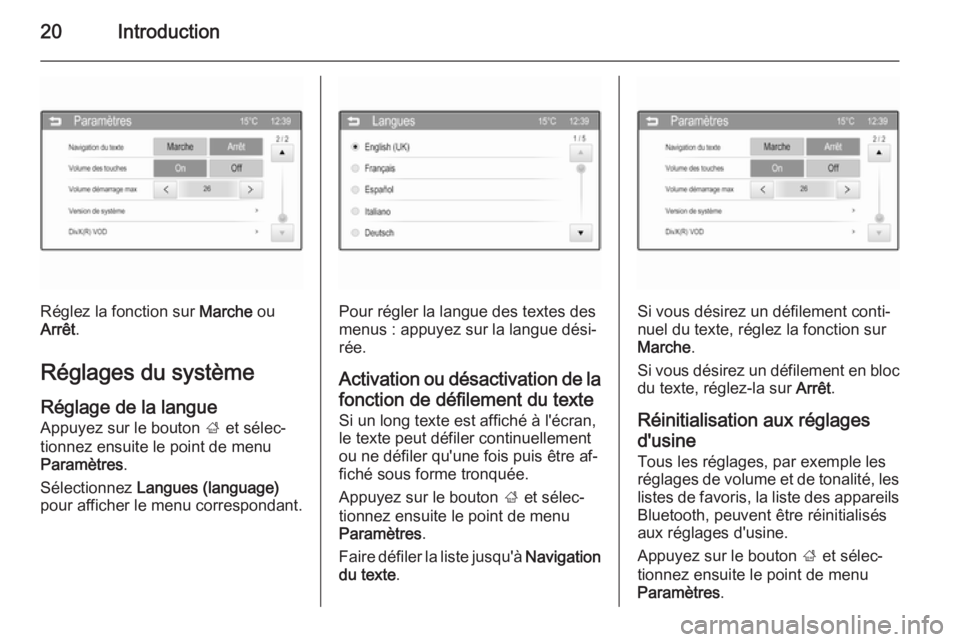
20Introduction
Réglez la fonction sur Marche ou
Arrêt .
Réglages du système
Réglage de la langue
Appuyez sur le bouton ; et sélec‐
tionnez ensuite le point de menu
Paramètres .
Sélectionnez Langues (language)
pour afficher le menu correspondant.Pour régler la langue des textes des
menus : appuyez sur la langue dési‐
rée.
Activation ou désactivation de la
fonction de défilement du texte Si un long texte est affiché à l'écran,
le texte peut défiler continuellement
ou ne défiler qu'une fois puis être af‐
fiché sous forme tronquée.
Appuyez sur le bouton ; et sélec‐
tionnez ensuite le point de menu
Paramètres .
Faire défiler la liste jusqu'à Navigation
du texte .Si vous désirez un défilement conti‐
nuel du texte, réglez la fonction sur
Marche .
Si vous désirez un défilement en bloc
du texte, réglez-la sur Arrêt.
Réinitialisation aux réglages
d'usine
Tous les réglages, par exemple les
réglages de volume et de tonalité, les
listes de favoris, la liste des appareils Bluetooth, peuvent être réinitialisés
aux réglages d'usine.
Appuyez sur le bouton ; et sélec‐
tionnez ensuite le point de menu Paramètres .
Page 25 of 113

Radio25
Au besoin, tapoter < ou > pour sé‐
lectionner une autre liste de favoris.
Pour mémoriser la station de radio
actuellement active sur un bouton
d'écran de présélection, appuyez sur
le bouton d'écran désirez pendant
quelques secondes. La fréquence
correspondante ou le nom de la radio
est affiché sur le bouton d'écran.
Récupérer des stations
Au besoin, tapoter FAV pour afficher
les listes de favoris.
Au besoin, tapoter < ou > pour sé‐
lectionner une autre liste de favoris.
Sélectionnez le bouton d'écran de
présélection sur lequel la station dé‐
sirée est mémorisée.
Menus de bandes de
fréquences D'autres fonctions de sélection de
station sont disponibles via les menus
spécifiques aux bandes de fréquen‐
ces.Tapotez MENU sur la ligne inférieure
du menu principal Radio actif pour ou‐
vrir le sous-menu spécifique de
bande de fréquences correspondant.
Remarque
Les affichages FM spécifiques sui‐
vants sont donnés à titre d'exemple.
Liste de favoris
Sélectionnez Liste de favoris pour af‐
ficher toutes les stations actuellement mémorisées dans les listes de favo‐ris.
Sélectionnez la station souhaitée.
Remarque
La station radio en cours de récep‐
tion est indiquée par le symbole l
figurant à côté du nom de la station.
Listes de stations
Dans un menu de bandes de fré‐
quence, sélectionner une liste de sta‐
tions, p.ex. Liste de stations FM . Tou‐
tes les stations de la bande de fré‐ quence correspondante pouvant être reçues dans la zone de réception ac‐
tuelle s'affichent.
Page 26 of 113

26Radio
Sélectionnez la station souhaitée.Remarque
La station radio en cours de récep‐
tion est indiquée par le symbole l
figurant à côté du nom de la station.
Listes de catégories De nombreuses stations radio émet‐
tent un code PTY qui spécifie le type
d'émission (p.ex. informations). Cer‐
taines stations modifient également le
code PTY en fonction du contenu en
cours de diffusion.
L'Infotainment System enregistre ces
stations, triées par types de pro‐
gramme, dans la liste de catégories
correspondante.
Remarque
L'élément de sous-menu de la liste
de catégories n'est pas disponible
pour la bande de fréquences AM.
Pour rechercher un type de pro‐
gramme déterminé par les stations, sélectionnez la liste de catégories
spécifique aux bandes de fréquen‐
ces.
Une liste des types de programmes
actuellement disponibles s'affiche.
Remarque
Pour la bande de fréquences DAB,
seules les catégories sélectionnées
3 28 sont affichées dans la liste
des catégories.
Sélectionnez le type d'émission sou‐
haité. Une liste de stations diffusant
un programme du type sélectionné
s'affiche.
Sélectionnez la station souhaitée.
Remarque
La station radio en cours de récep‐
tion est indiquée par le symbole l
figurant à côté du nom de la station.
Mise à jour des listes de stations Si les stations enregistrées dans une
liste spécifique de bandes de fré‐
quences ne peuvent plus être reçues, sélectionner l'élément de menu cor‐
respondant pour mettre à jour la liste de stations dans le menu de bandesde fréquences, p.ex. Actualiser liste
stations FM .
Page 28 of 113
![OPEL ADAM 2015.5 Manuel multimédia (in French) 28Radio
Activation et désactivation des
annonces relatives à la circulation
Réglez TP sur Marche ou Arrêt .
Si le service d'annonces relatives à la
circulation est activé, [TP] s'aff OPEL ADAM 2015.5 Manuel multimédia (in French) 28Radio
Activation et désactivation des
annonces relatives à la circulation
Réglez TP sur Marche ou Arrêt .
Si le service d'annonces relatives à la
circulation est activé, [TP] s'aff](/img/37/23962/w960_23962-27.png)
28Radio
Activation et désactivation des
annonces relatives à la circulation
Réglez TP sur Marche ou Arrêt .
Si le service d'annonces relatives à la
circulation est activé, [TP] s'affiche
sur la ligne supérieure de tous les me‐
nus principaux. Si la station actuelle
n'est pas une station de service d'an‐
nonces relatives à la circulation, TP
est grisé et une recherche de la sta‐
tion de service d'annonces relatives à
la circulation suivante débute auto‐
matiquement. Dès qu'une station de
service d'annonces relatives à la cir‐
culation est découverte, TP est illu‐
miné. Si aucune station de service
d'annonces relatives à la circulation
n'est découverte, TP reste grisé.
Si une annonce relative à la circula‐
tion est émise par la station, un mes‐
sage s'affiche.
Pour interrompre l'annonce et revenir
à la fonction précédemment activée,
sélectionner Annuler dans le mes‐
sage.Volume TP
Le volume des annonces relatives à
la circulation peut être préréglé à une valeur comprise entre 0 et 63.
Configuration du RDS
Réglez RDS sur Marche ou Arrêt .
Texte radio Si la fonction RDS est activée et
qu'une station RDS est actuellement
reçue, des informations relatives au
programme actuel et à la plage musi‐
cale en cours de lecture sont affi‐
chées sous le nom du programme.
Pour afficher ou non ces informa‐
tions, régler Texte radio sur Marche
ou Arrêt .
Régionalisation
Parfois les stations RDS émettent des
programmes différents selon les ré‐
gions sur des fréquences différentes.
Réglez Régional sur Marche ou Arrêt .
Si la régionalisation est activée, les
fréquences alternatives des program‐
mes régionaux identiques sont sélec‐
tionnées si nécessaire. Si la régiona‐
lisation est désactivée, les fréquen‐ces alternatives des stations sont sé‐
lectionnées sans prendre en compte
les émissions régionales.
Arrêt du défilement PSN
Certaines stations RDS n'indiquent
pas seulement le nom du programme (PSN) à l'écran mais également desinformations supplémentaires relati‐ves au programme actuel. Si des in‐
formations supplémentaires sont affi‐
chées, le nom du programme n'appa‐ raît pas.
Pour éviter l'affichage d'informations
supplémentaires, réglez Défiler le
PSN sur Marche .
Digital Audio Broadcasting
Le système Digital Audio Broadcast‐
ing (DAB) est un système de diffusion
innovant et universel.
Les stations DAB sont repérées par le
nom du programme à la place de la
fréquence de diffusion.